Un file con estensione .DEB è un file del pacchetto software Debian. Contengono software da installare su Debian o su un sistema operativo basato su Debian. Ubuntu rientra in quella categoria, essendo basato su Debian e in grado di eseguire file .DEB.
In questo articolo, esamineremo i passaggi per installare un file DEB su Ubuntu 20.04 Focal Fossa e parleremo di alcune best practice lungo il percorso.
In questo tutorial imparerai:
- Sicurezza dei file DEB e ricerca nel repository di pacchetti di Ubuntu
- Come installare i file DEB con dpkg
- Come installare i file DEB con gdebi
- Come installare i file DEB tramite la GUI
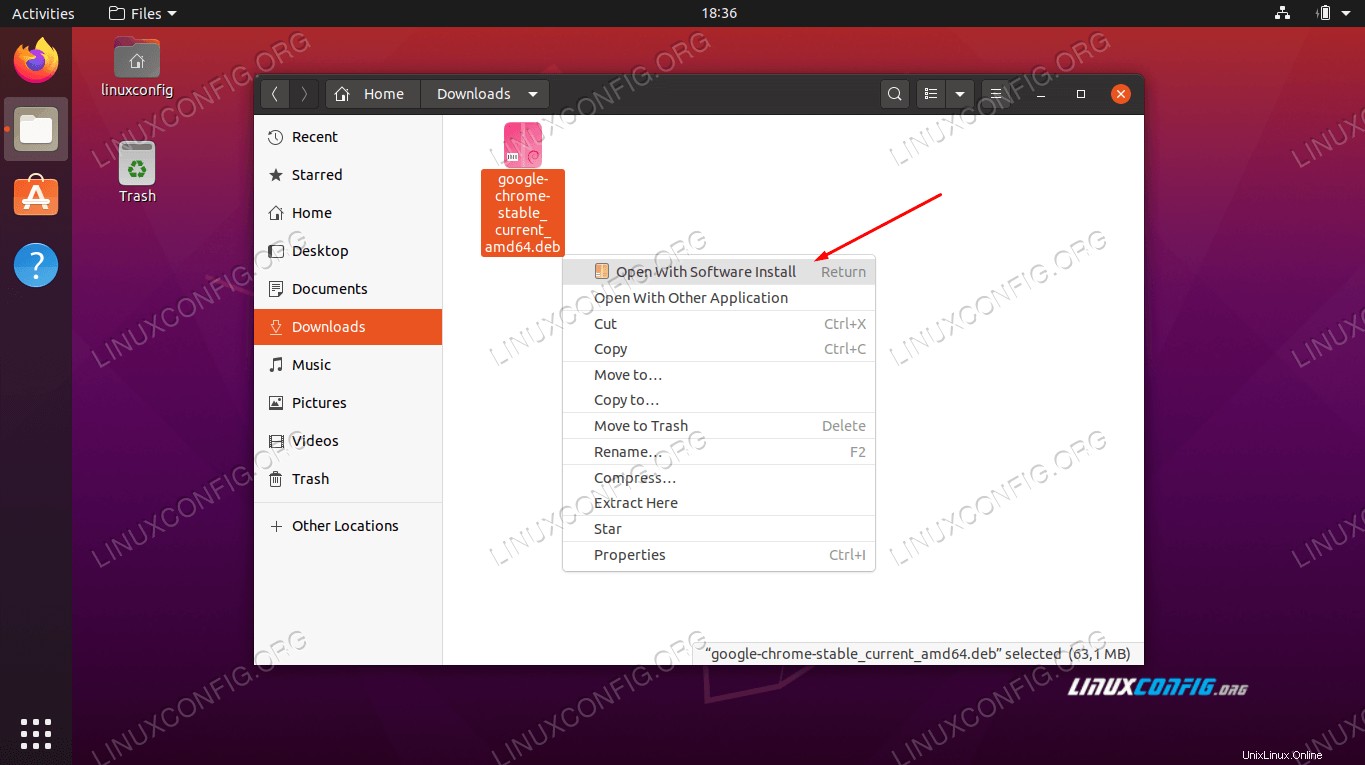 Installa il file DEB su Ubuntu 20.04
Installa il file DEB su Ubuntu 20.04 Requisiti software e convenzioni della riga di comando Linux Categoria Requisiti, convenzioni o versione del software utilizzata Sistema Installato Ubuntu 20.04 o aggiornato Ubuntu 20.04 Focal Fossa Software Nessuno Altro Accesso privilegiato al tuo sistema Linux come root o tramite sudocomando.Convenzioni # – richiede che i comandi linux dati vengano eseguiti con i privilegi di root direttamente come utente root o usando sudocomando
$ – richiede che i comandi linux dati vengano eseguiti come un normale utente non privilegiatoUn avvertimento
Prima di passare all'installazione di un file DEB sul tuo sistema, renditi conto che l'installazione di software da fonti di terze parti può avere un impatto negativo sulla stabilità e sulla sicurezza del tuo sistema Ubuntu. Installa i file DEB solo se sei sicuro dell'origine del file e puoi verificarne l'integrità.
Una delle cose fantastiche di Ubuntu e di altre versioni di Linux è che hanno una miriade di software stabili, testati e sicuri disponibili nei loro repository software, a solo un breve download di distanza. Prima di installare un file DEB, dovresti prima controllare il repository di Ubuntu per vedere se il software è già disponibile da lì.
Per cercare un pacchetto nel repository di Ubuntu, apri un terminale e digita il seguente comando:
$ apt search SOME-KEYWORD
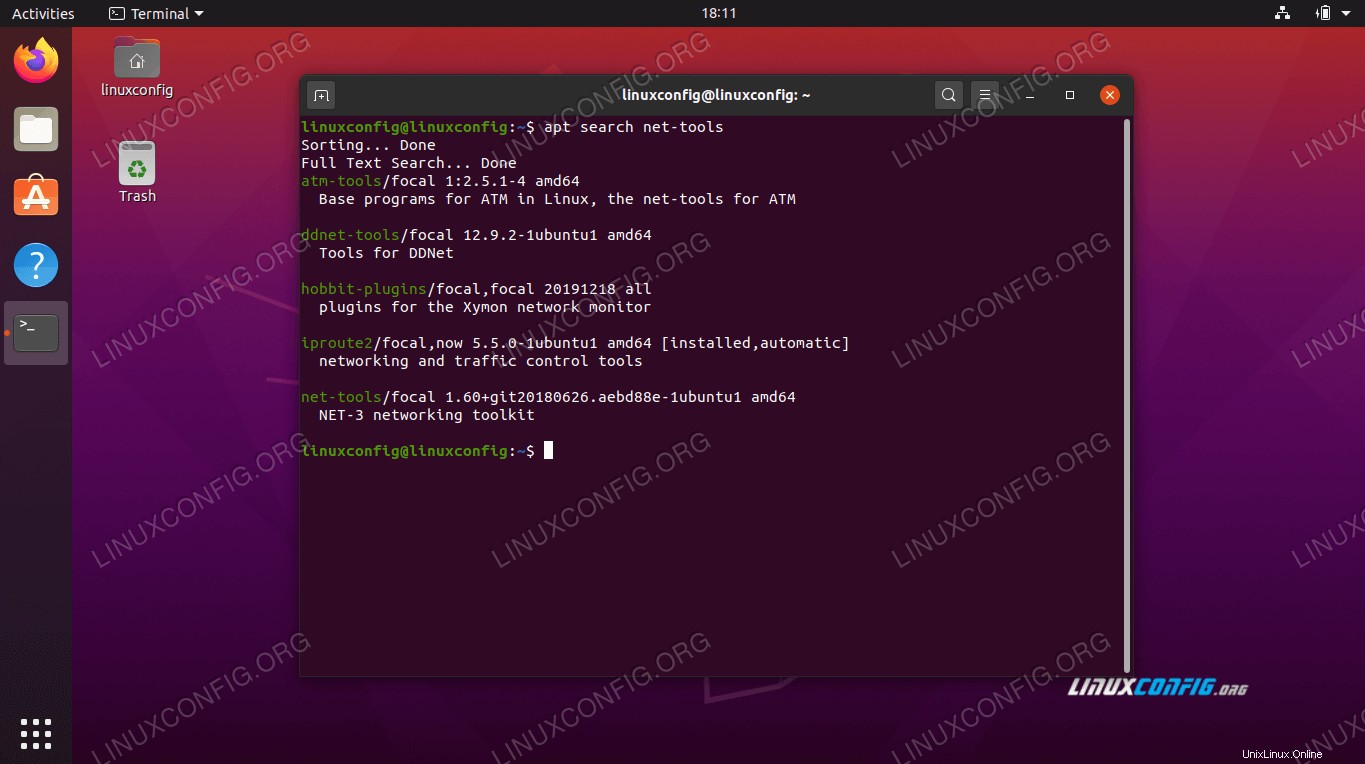 apt search mostra che il pacchetto net-tools è disponibile
apt search mostra che il pacchetto net-tools è disponibile Se vedi il pacchetto desiderato all'interno dell'output restituito da
apt, prendi nota del nome del pacchetto e installalo con questo comando:$ sudo apt install PACKAGE-NAME
Installa il file DEB utilizzando dpkg
Usando il
dpkgcommand è il primo metodo che esamineremo per l'installazione dei pacchetti DEB ed è probabilmente anche il più comune. Esegui il comando in questo modo, sostituendoexample.debcon il nome del tuo pacco:$ sudo dpkg -i example.deb
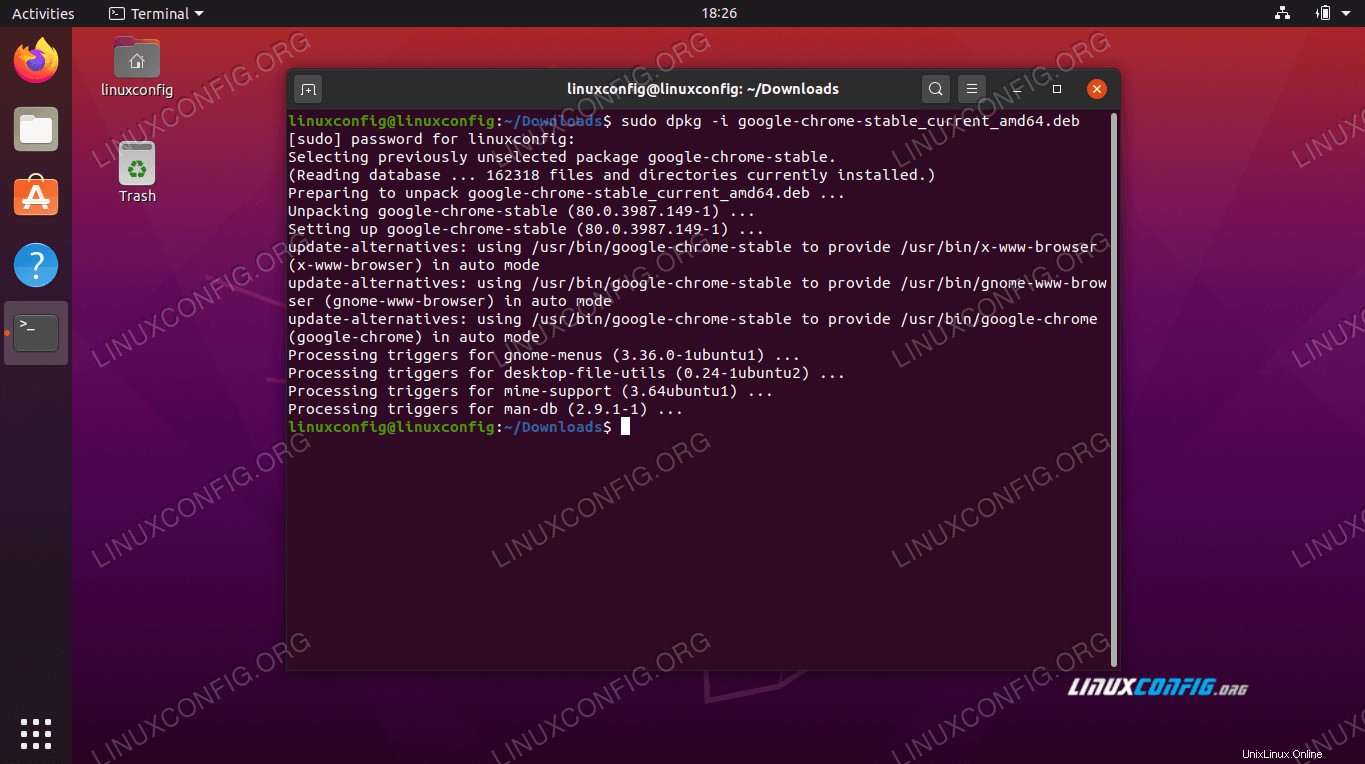 Utilizzo di dpkg per installare il file DEB
Utilizzo di dpkg per installare il file DEB Se il pacchetto richiede dipendenze che non sono già sul tuo sistema, vedrai questo errore nel terminale:
dpkg: error processing package
Non preoccuparti, perché possiamo installare le dipendenze richieste con un solo comando, supponendo che siano disponibili nel repository di pacchetti di Ubuntu. Basta eseguire questo comando per installare le dipendenze:
$ sudo apt install -f
Installa il file DEB utilizzando gdebi
Usando il
gdebiil comando per installare i pacchetti DEB è persino migliore didpkgperché scaricherà e installerà automaticamente tutte le dipendenze richieste, mentre ovviamente installerà il file DEB stesso.Il
gdebiil comando potrebbe non essere disponibile sul tuo sistema per impostazione predefinita, quindi dovrai installare ilgdebi-corepacchetto per accedervi. Usa questo comando per installaregdebi-core:$ sudo apt install gdebi-core
Ora che il
gdebiè disponibile, usalo per installare il tuo pacchetto eseguendo questo comando:$ sudo gdebi example.deb
gdebiti verrà chiesto di chiedere se installare o meno il file, basta inserireyper "sì" e consenti l'installazione.Installa il file DEB tramite la GUI
Se preferisci usare la GUI invece della riga di comando, questa sezione è per te. Segui questi passaggi per installare un file DEB sul tuo sistema Ubuntu tramite la GUI:
- Fai clic con il pulsante destro del mouse sul file DEB che desideri installare e seleziona
Open With Software Install.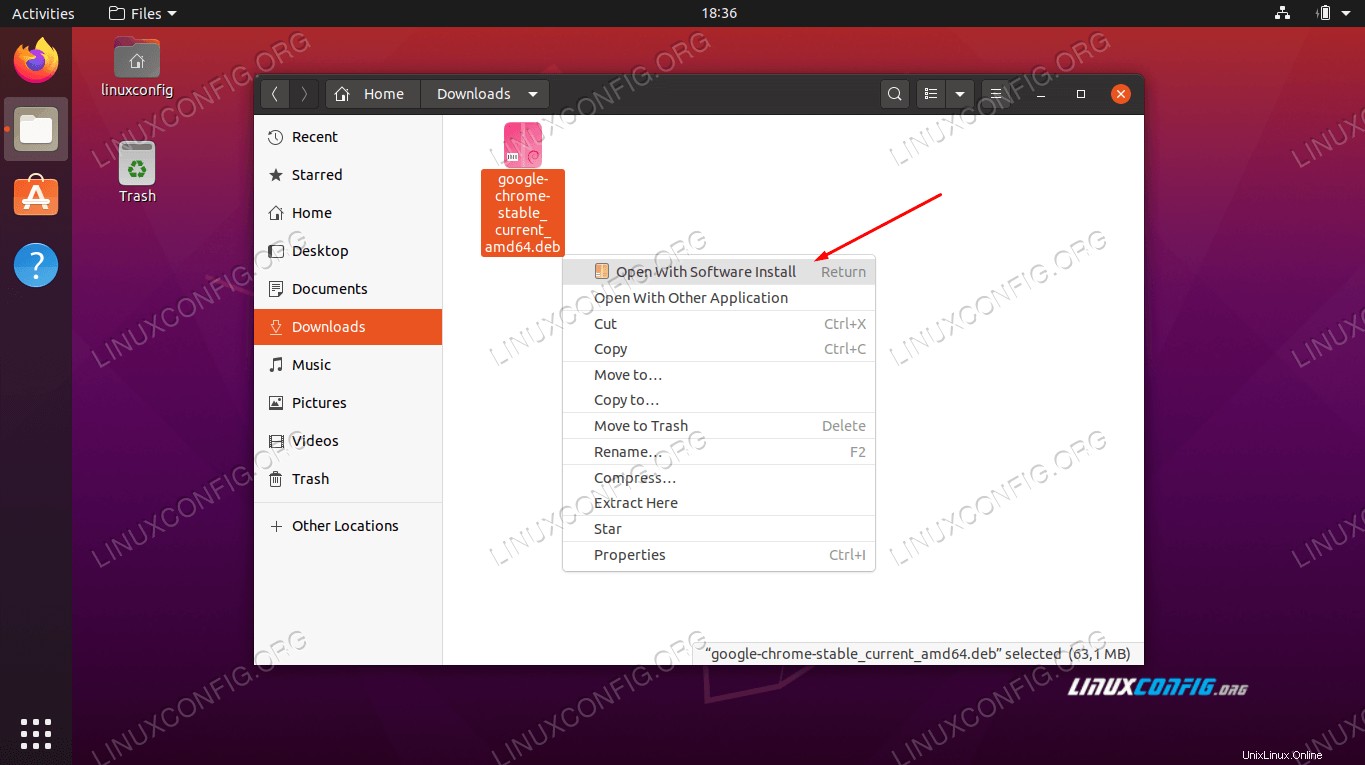 Apri con installazione software
Apri con installazione software - La finestra successiva ti darà alcune informazioni su ciò che stai installando. Fai clic su
Installpulsante per continuare.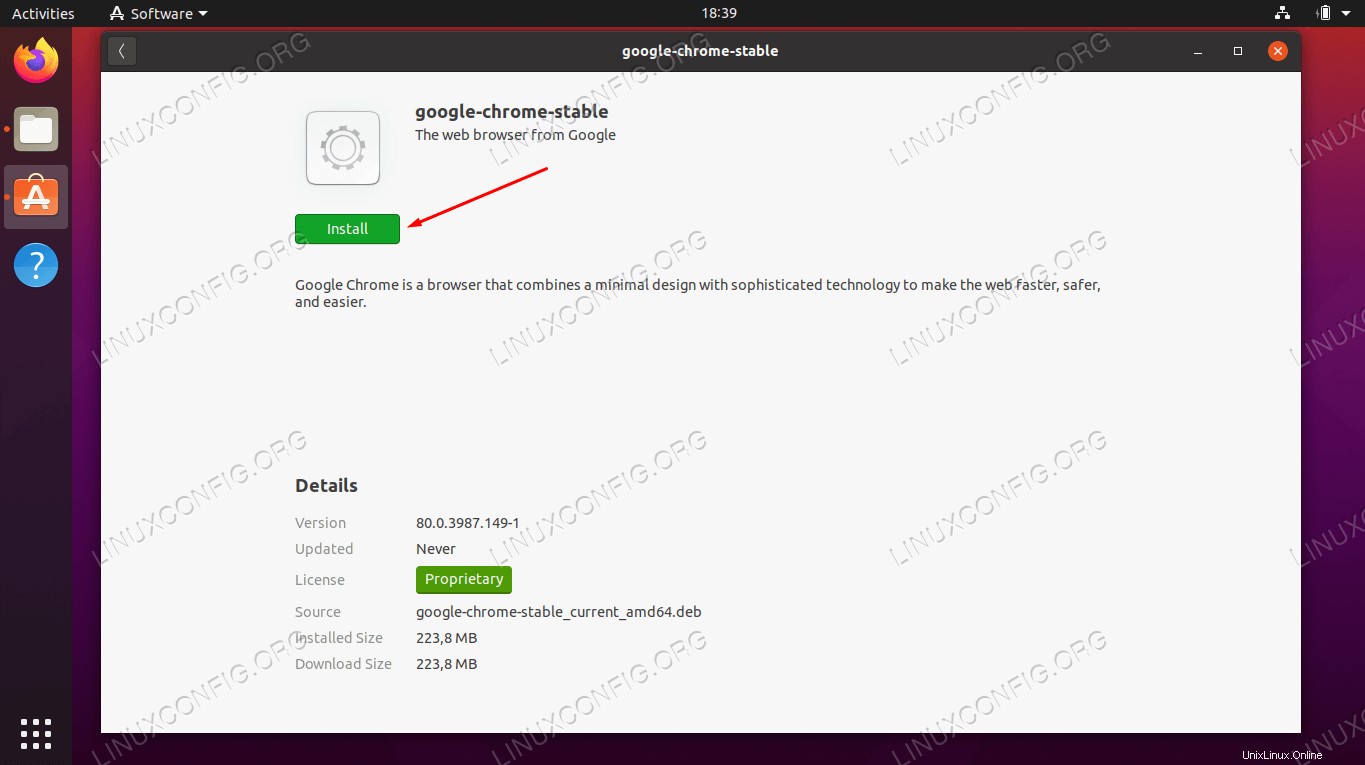 Fai clic su Installa per procedere
Fai clic su Installa per procedere - L'installazione del software richiede sempre i privilegi di amministratore. Inserisci la tua password per procedere con l'installazione.
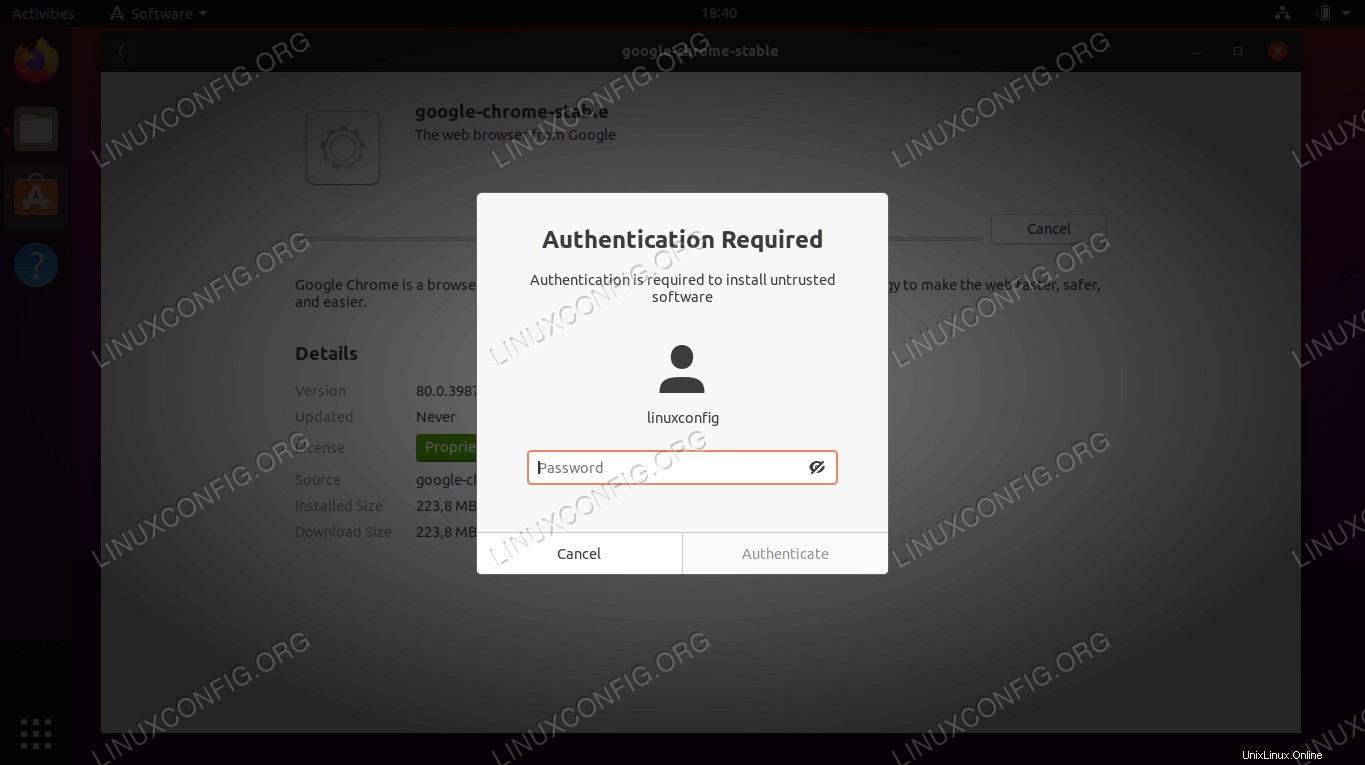 Inserisci la password amministratore
Inserisci la password amministratore - Il file DEB è ora installato sul tuo sistema. Come puoi vedere, il
Installil pulsante è stato sostituito con unRemovepulsante, che puoi utilizzare in seguito nel caso in cui sia necessario disinstallare il software.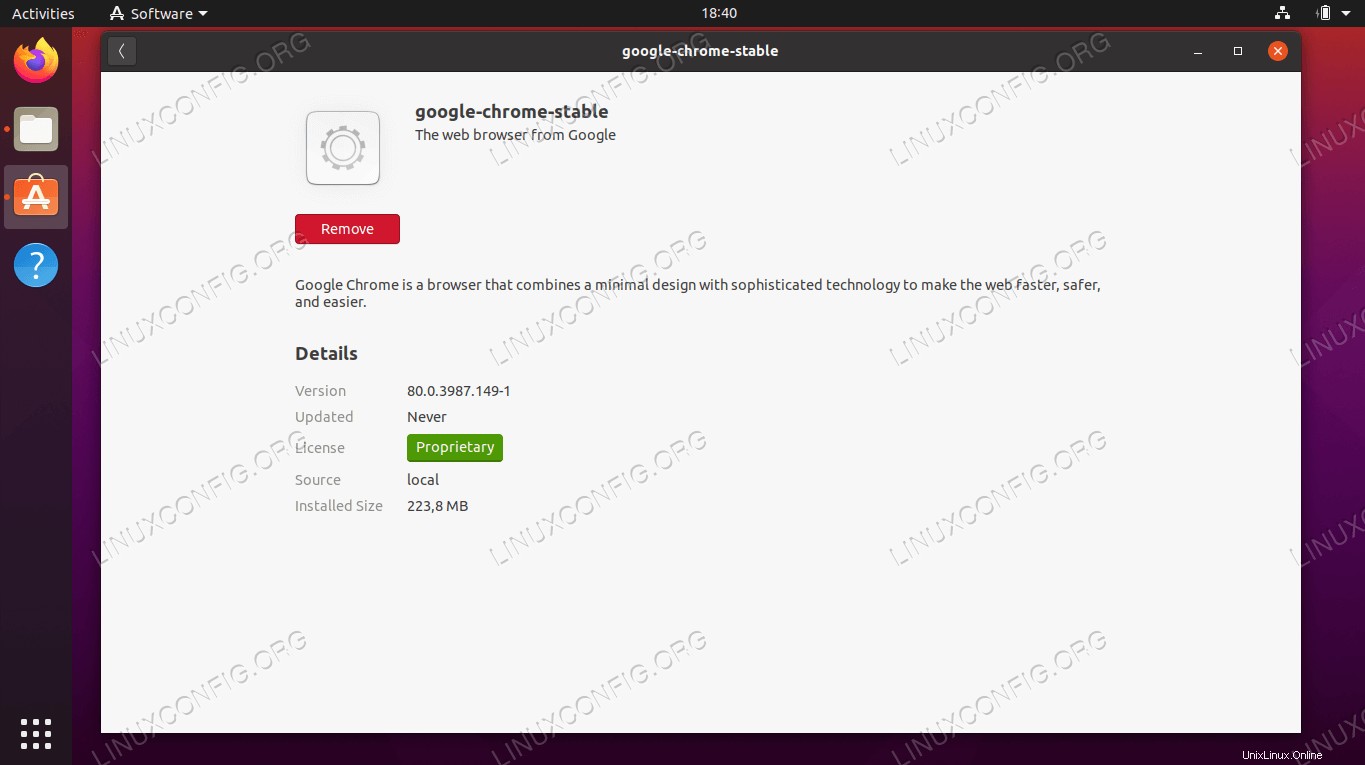 File DEB installato correttamente
File DEB installato correttamente
Conclusione
In questo articolo, abbiamo imparato come installare i pacchetti di file DEB su Ubuntu 20.04 Focal Fossa. Abbiamo trattato due diverse opzioni della riga di comando per l'installazione, nonché un'alternativa alla GUI.
Abbiamo anche appreso dei potenziali pericoli che si trovano con i file DEB e di come cercare nel repository di Ubuntu come fonte di installazione preferita. Ora che sai come installare i file DEB, stai al sicuro installandoli solo da fonti di cui ti fidi.
- Fai clic con il pulsante destro del mouse sul file DEB che desideri installare e seleziona